Windows10台式电脑怎么使用固定ip地址上网
方法如下:
1.第一步,打开电脑并在桌面上找到此电脑选项,选中后点击鼠标右键,在弹出菜单中选中属性选项。

2. 第二步,进入属性窗口,点击左侧的控制面板主页选项。

3.第三步,进入控制面板主页后,点击下方的网络和Internet图标。

4.第四步,进入网络和Internet页面,点击打开下方的网络和共享中心功能。

5.第五步,点击网络和共享中心页面下的网络连接。

6.第六步,在弹出的wlan状态对话框中,选中下方的属性按钮。

7. 第七步,进入属性窗口,选中Internet协议版本4,并点击右下方的属性选项。

8. 第八步,勾选试用下面的IP地址选项后即可手动输入地址,地址输入完成后点击下方的确定按钮。


WIN7系统如何手动设置静态IP地址
在我们使用电脑的过程中,有时候为了使用方便,需要把电脑设置为固定ip地址,下面介绍了win7系统如何设置固定ip地址。
工具/原料
电脑
win7系统
方法/步骤
1、找到右下角位置的如图所指向的图标。

2、然后右键点击图标,选择提示框里面的“打开网络和共享中心”。

3、然后点击本地连接。

4、然后点击属性。

5、然后找到如图所示的IPV4。

6、然后左侧选择“使用下面的ip地址”和“使用下面的DNS服务器地址”,然后在右侧填写IP地址、子网掩码、默认网关、首选DNS服务器,备用DNS服务器,就完成了固定ip地址的配置。
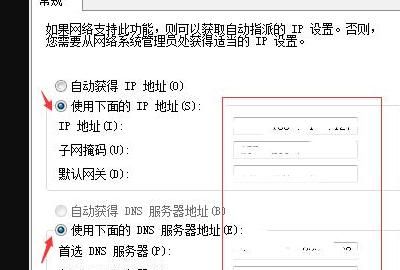
windows7的id地址怎么设置
在桌面XP:右击→网上邻居→属性→双击打开本地连接→打开属性项目→找到internet 协议→双击打开→就可以录入IP了。
WIN7:右击→网络→属性→更改适配器设置→双击打开本地连接→找到internet 协议→双击打开→就可以录入IP了。
或者 点击系统托盘(电脑屏幕的右下角,有喇叭标志和时间的那里)→打开网络和共享中心→点击本地连接→在点击属性→找到internet 协议→双击打开→就可以录入IP了。
windows7设置ip地址未识别
首先需要找到当前联网通过的“本地连接”。
2.
然后打开“本地连接”的属性界面。
3.
在网络选项中选择TCP/IPv4,点击属性。
4.
打开TCP/IPv4选项卡,在里边能看到获取IP地址的类型,常用的就是选择自动获取IP地址,如果没有勾选电脑就会出现无法获取IP地址的情况。
5.
在电脑勾选了自动获取IP地址,电脑仍旧无法获取IP地址,那就可能为系统服务没有被启用,打开“服务”选项。位置在控制面板、管理工具内。
计算机如何设置端口ip地址信息
当安装了网卡后,一般需要对其IP地址进行设置才可以连接到网络。那么如何设置网卡的IP地址,又如何得知目前网卡的IP地址呢?下面我们以WindowsXP和Windows98为例分别进行说明。
在WindowsXP中,可以通过控制面板中的网络连接进行IP地址的设置(Windows2000的设置与XP基本相同,可以参考下面的说明进行设置):单击开始—〉设置—〉控制面板(如果是使用WindowsXP风格的开始菜单则是在开始中),再双击网络连接,这里如果是使用WindowsXP的分类视图则单击左面控制面板栏目中的切换到经典视图,或者单击请参阅中的其他控制面板选项即可找到。
双击网络连接,再用右键单击本地连接(您要进行设置的那个连接)单击属性,再选择Internet协议,单击属性。
如果局域网内有DHCP服务器(比如使用了我们的路由器产品或者TED8620ADSL),那么就可以设置为自动获得IP地址和DNS。如果您需要使用指定的IP地址,那么请选择使用下面的IP地址,再输入要指定的IP地址,子网掩码,默认网关,DNS等(如果您不清楚可以询问网络管理员或者ISP)。如果使用我们的路由产品,就设置为与路由器地址同一网段(IP地址前3位相同,最后一段不同并且在1-254范围内),子网掩码为255.255.255.0,默认网关地址为路由器的IP地址。例如您使用TEI6606路由器,那么您电脑的IP地址就可以设置为:192.168.8.2,子网掩码255.255.255.0,默认网关192.168.8.1,DNS设为ISP提供的DNS地址。
要查看WindowsXP或Windows2000目前的IP地址,可以通过ipconfig命令实现。首先需要进入命令提示符:单击开始—〉程序—〉附件—〉命令提示符,在窗口中输入ipconfig按回车键即可看到目前各个连接的IP地址,默认网关等项目,如果需要更详细的信息(比如DNS地址,MAC地址),可以使用ipconfig/all。
如果要修复连接可以使用ipconfig/release释放IP地址,再使用ipconfig/renew更新即可。如果使用WindowsXP,还有更简单的方法来查看IP地址以及修复连接:以右键单击本地连接选择状态,再选择支持即可看到;单击修复即可完成修复动作。
下面再看一下Windows98(WindowsME基本相同)的设置:首先右键单击网上邻居选择属性,或者进入控制面板双击网络,再选择TCP/IP(对应您的相应网卡的),单击属性:
我们主要设置的是IP地址和网关,DNS:其中IP地址设置与WindowsXP类似,而网关和DNS设置是在另外的页面:在网关中可以添加网关地址,在DNS配置中可以添加DNS地址,其中的主机选项中输入任意的与局域网内计算机名不同的字符即可。
在Windows98/ME中要查看目前的IP地址需要用到winipcfg,在开始—〉运行中输入winipcfg单击确定,在适配器栏中单击右面的小箭头来选择您使用的网卡,即可看到当前网卡的IP地址等信息,如果单击详细信息就更容易选择网卡,也可以看到更多信息。如果要修复可以先单击释放,再单击更新即可。
本网页内容旨在传播知识,若有侵权等问题请及时与本网联系,我们将在第一时间删除处理。E-MAIL:dandanxi6@qq.com
